PowerEdge HDD: Sådan identificerer du harddiskegenskaberne og opdaterer firmwaren
요약: At have den nyeste firmware kan forbedre ydeevnen og/eller pålideligheden af dit produkt.
증상
Denne artikel indeholder oplysninger om, hvordan du identificerer harddiskegenskaberne i OMSA, systemopsætningssiden og iDRAC-grænsefladen.
Du kan også finde handlingstrinnene for opdatering af HDD-firmwaren.
 Bemærk: Denne artikel er en del af serverens selvstudier: "Raid og diske" er tilgængelige her.
Bemærk: Denne artikel er en del af serverens selvstudier: "Raid og diske" er tilgængelige her.
원인
Indholdsfortegnelse
해결
1. Sådan identificerer du harddiskegenskaber i OMSA
-
OpenManage-serveradministrator kan bruges til at bestemme fabrikat og model af en fysisk disk. Firmwareversionen er også synlig på linjen mærket"revision".
1. Start OMSA på din PowerEdge-server, og naviger i menuen til venstre langs følgende sti:
System > Storage > PERC Model > Connector X > Enclosure > Physical Disks
Generelt er der 2 stik, 0 &1, fordi din PERC opretter en redundant sti mellem controllerkortet og backplane. Harddiske er fordelt mellem hvert stik.
2. Vælg den fysiske disk, der skal inspiceres, så du i det nye vindue får alle detaljerne om harddisken såsom revision og produkt-id (model).
Kendskab til produkt-id er vigtigt, hvis du vil opdatere din firmware eller tilføje andre identiske diske.
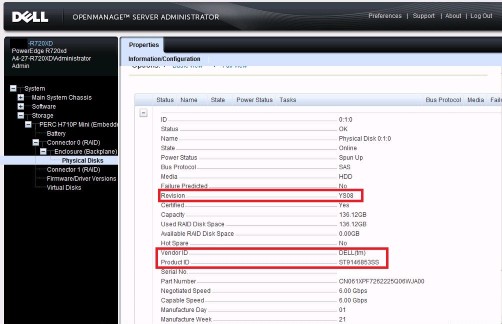
2. Hvordan identificeres harddiskegenskaberne på systemopsætningssiden?
Tryk på F2 under POST på din PowerEdge-server for at gå til systemopsætningssiden og navigere i menuen langs følgende sti:
Systemopsætning > Enhedsindstillinger > PERC-model > Administration af fysisk disk > Vis egenskaber for fysisk disk Vælg den fysiske
disk, og du vil have alle detaljerne om harddisken.
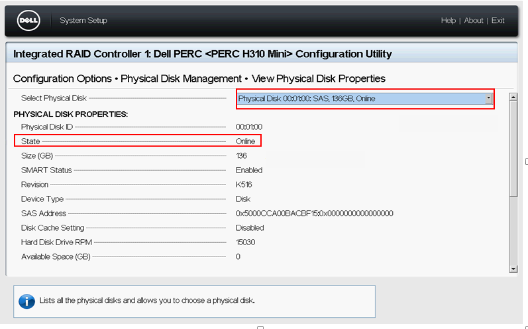
3. Sådan identificerer du harddiskegenskaber i iDRAC-grænsefladen
For at starte skal du oprette forbindelse til iDRAC-webgrænsefladen ved hjælp af den definerede IP-adresse med administratorrettigheder.
 Bemærk: Hvis iDRAC endnu ikke er konfigureret, forklarer denne artikel(SLN306877), hvordan du kommer videre.
Bemærk: Hvis iDRAC endnu ikke er konfigureret, forklarer denne artikel(SLN306877), hvordan du kommer videre.
I iDRAC-webgrænsefladen skal du gå til Lager > fysiske diske.
Vælg den fysiske disk, og du vil få alle detaljerne om harddisken.
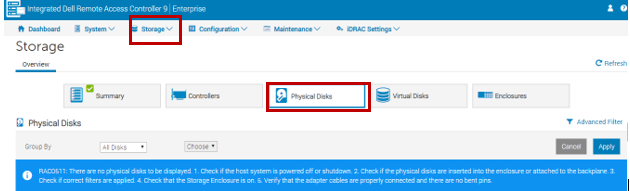
4. Sådan opdaterer du harddiskens firmware
Firmware er defineret som et computerprogram, som er kodet ind i harddisken og indeholder den grundlæggende driftsmæssige lagerprogrammering. Du kan også betragte firmware som et softwaremellemled, der gør det muligt for din hardware at tale med software (dvs. Windows-operativsystemer, osv). For en harddisk er firmwaren et program, der styrer adfærden og fabriksindstillingerne, selv identiteten, af det pågældende drev. Alle drev, der kommer ud fra fabrikken og er i brug i en computer eller server, har firmware installeret fra fabrikken.
At have den nyeste firmware kan forbedre ydeevnen og/eller pålideligheden af dit produkt. Hvis der findes nyere firmware til et drev, vil den afspejle de forbedringer, som er udviklet til den nyeste produktion.
Der findes 2 løsninger til opdatering af flere harddiske i en PowerEdge-server.
- Individuel opdatering
Installation
- Find det sted, hvor du har downloadet filen, og dobbeltklik på den nye fil.
- Læs udgivelsesoplysningerne i dialogboksen.
- Download og installer eventuelle elementer, der er nævnt i dialogboksen, inden du fortsætter.
- Klik på knappen Installer.
- Følg vejledningen for at fuldføre opdateringen.
- Global opdatering
Du kan finde instruktioner til, hvordan du downloader og opretter en startenhed, der automatisk opdaterer alle dine Dell-mærkede harddiske, uafhængigt af producent og model.
Følg denne artikel (SLN292308) for at få mere at vide om Nautilus-opdateringen.